인텔® 클리어 비디오 기술에 대해 자주 묻는 질문
자세한 내용을 보려면 항목을 클릭하십시오 .
인텔® 클리어 비디오 기술이란 무엇입니까?
인텔 클리어 비디오 기술는 최종 사용자의 시청 환경을 개선하기 위한 비디오 재생 및 향상 기능 모음입니다.
인텔® Graphics Control Panel 인텔® 클리어 비디오 기술의 개별 기능을 구성할 수 있는 최종 사용자 설정을 제공합니다. Windows* XP 및 이전 운영 체제용 그래픽 드라이버에서는 이러한 설정을 사용할 수 없습니다. 또한 이러한 설정은 시스템 전체에 적용되며 사용자별로 구성되지 않습니다.
| 참고 | 일부 설정은 다음에 따라서만 사용할 수 있습니다. 사용 중인 제품, 그래픽 드라이버 및 인텔® Graphics Control Panel 버전. 또한 컴퓨터 제조업체에서 사용 가능한 설정을 사용자 지정했을 수 있습니다. |
내 컴퓨터가 인텔 클리어 비디오 기술 지원합니까?
비디오 설정 버튼은 인텔 클리어 비디오 기술를 지원하고 최신 버전의 인텔® 그래픽 미디어 가속기 드라이버 사용하는 칩셋에만 표시됩니다. Windows XP에서는 이러한 설정을 사용할 수 없습니다.
인텔 클리어 비디오 기술 지원하지 않는 칩셋에는 인텔® Q33, Q35, Q43, Q45, Q963 및 Q965 익스프레스 칩셋이 있습니다.
칩셋을 식별하려면 인텔 칩셋 식별 방법 을 참조하십시오.
드라이버 버전을 확인하려면 최신 인텔 그래픽 드라이버가 있습니까?를 참조하십시오.
지원되는 칩셋 및 드라이버 버전을 사용하고 있는지 확인한 경우 인텔 Graphics Driver 속성 창에서 인텔 클리어 비디오 기술 컨트롤을 사용할 수 있는지 확인합니다.
- 인텔 그래픽 속성 을 엽니다. 이 작업은 여러 가지 방법 중 하나를 사용하여 수행할 수 있습니다.
- 디스플레이 장치 탭에서 사용 가능 여부를 확인합니다.
- 인텔® HD 그래픽 제어판 = 비디오 버튼
- 인텔® 그래픽 및 미디어 제어판 = 미디어 버튼
- 인텔® 그래픽 미디어 가속기 제어판 = 비디오 설정 단추
이 기술을 사용하여 비디오 재생 품질을 향상시킬 수 있습니까?
CVT(클리어 비디오 기술) 설정을 통해 고급 디인터레이싱, 영상 선명도, 노이즈 감소 및 기타 다양한 설정을 구성할 수 있습니다. 이러한 기능은 비디오 재생 개선에 중점을 둡니다.| 참고 | 컴퓨터 칩셋에서 지원하지 않을 경우 일부 비디오 품질 설정을 사용하지 못할 수도 있습니다. |
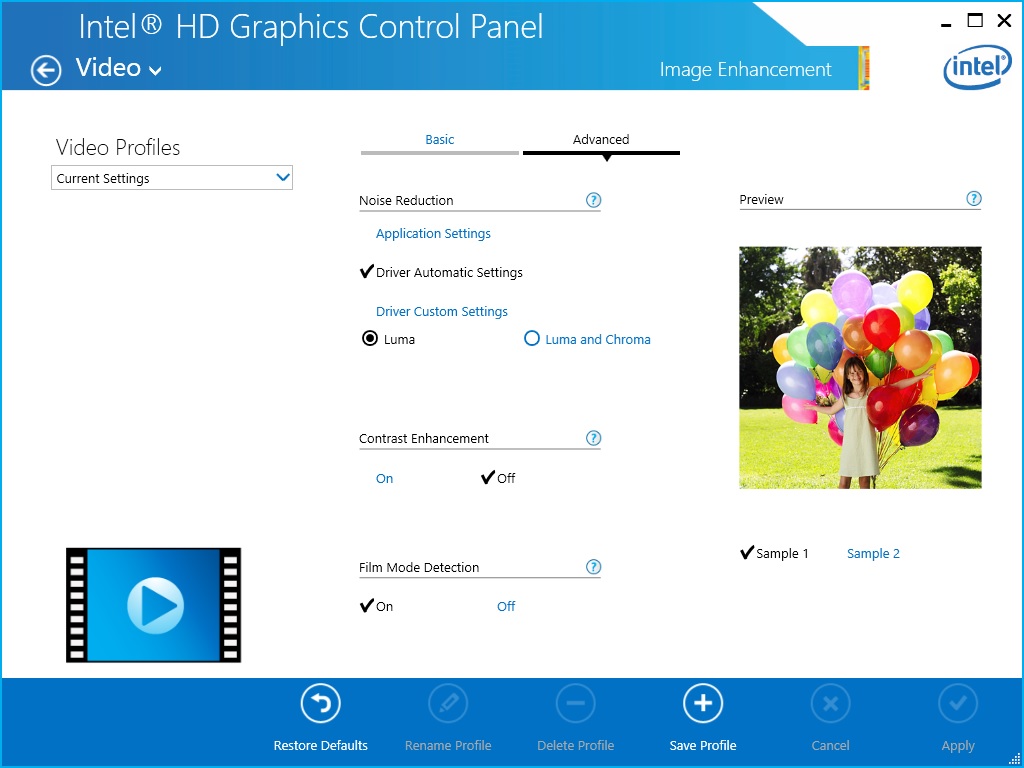
그림 1a: 이미지 향상 하위 메뉴
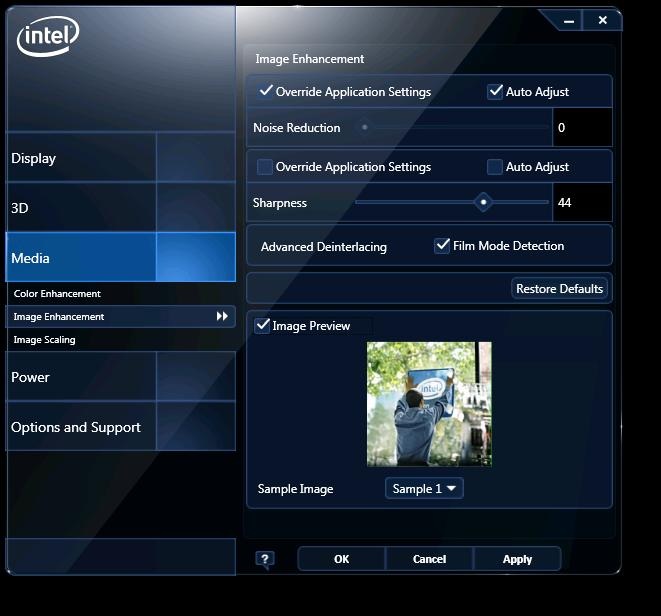
그림 1b: 이미지 향상 탭
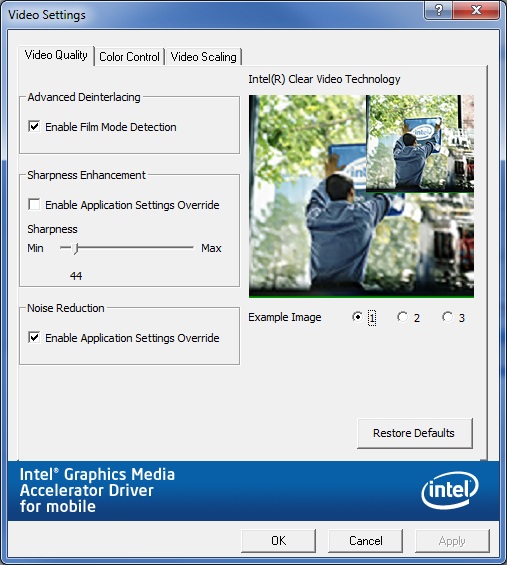
그림 1c : 비디오 품질 탭
이 기술을 사용하여 디스플레이 색상과 비디오 재생의 색 품질을 변경할 수 있습니까?
Color 설정을 사용하면 Processing Amplifier(ProcAmp)를 통해 밝기, 대비, 색조 및 채도와 같은 비디오 시각적 특성을 구성할 수 있습니다. ProcAmp는 밝기, 대비, 색조 및 채도와 같은 비디오 시각적 속성을 조정하도록 설계된 증폭기입니다.
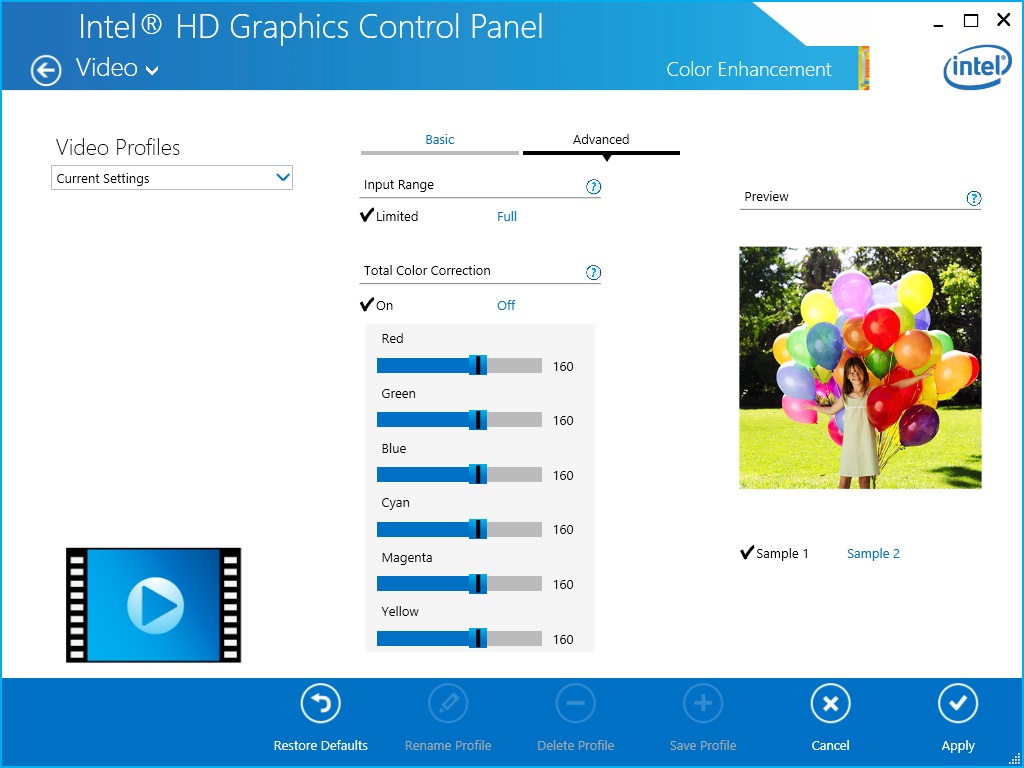
그림 2a: 색상 향상 하위 메뉴
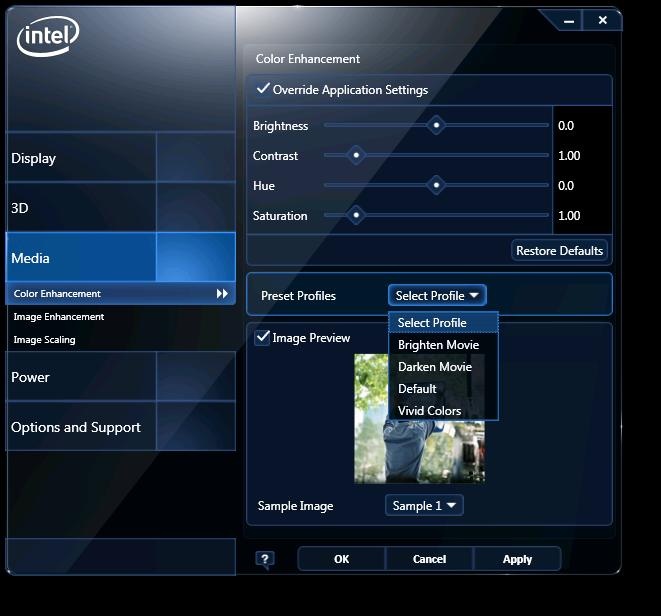
그림 2b: 색상 향상 탭
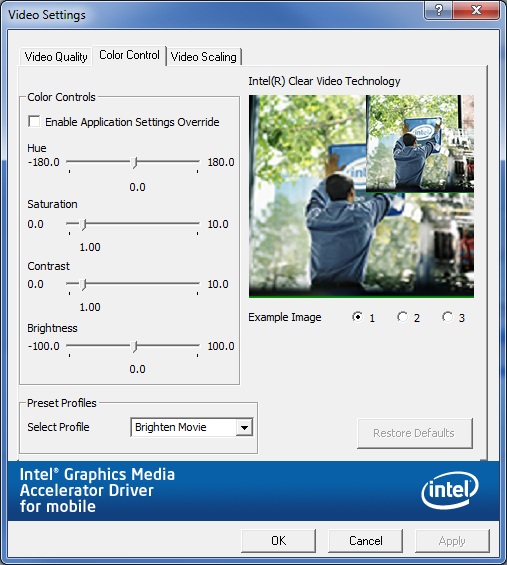
그림 2c: 색상 제어 탭
이 기술을 사용하여 와이드 스크린 디스플레이의 가로 세로 비율을 변경할 수 있습니까?
비디오 스케일링 옵션을 사용하면 비선형 아나모픽 스케일링(NLAS)의 다양한 설정을 활성화하고 구성할 수 있습니다. NLAS는 이미지 품질 손실을 최소화하면서 4:3 종횡비의 콘텐츠를 16:9 종횡비의 와이드스크린 디스플레이로 확장합니다.

그림 3a: 이미지 배율 하위 메뉴
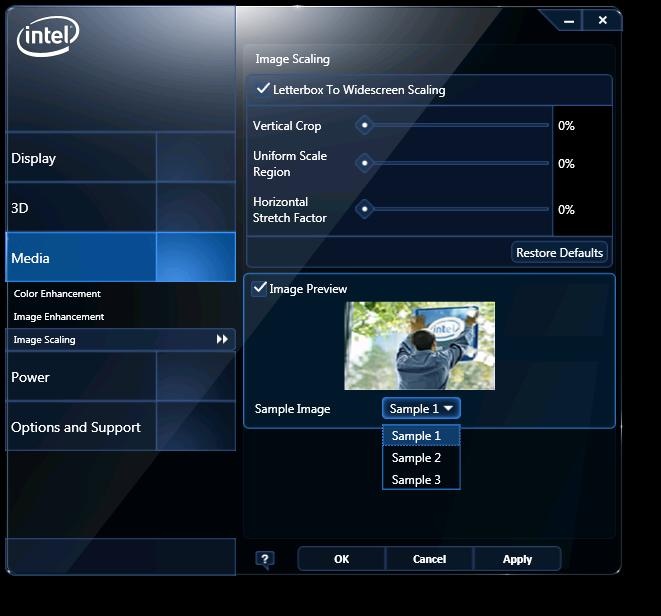
그림 3b: 이미지 배율 탭

그림 3c: 비디오 배율 탭
| 관련 항목 |
| 지원되는 운영 체제 |